
कभी आपने सोचा है कि कुछ तस्वीरें कुछ में सही क्यों दिखती हैंकार्यक्रम, लेकिन दूसरों में बग़ल में या उलटे दिखाई देते हैं? ऐसा इसलिए है क्योंकि एक तस्वीर को घुमाए जाने के दो अलग-अलग तरीके हैं, और प्रत्येक कार्यक्रम एक ही पृष्ठ पर नहीं है।
दो तरीके एक छवि घुमाए जा सकते हैं
परंपरागत रूप से, कंप्यूटर हमेशा घुमाया जाता हैछवि में वास्तविक पिक्सल को स्थानांतरित करके चित्र। डिजिटल कैमरा स्वचालित रूप से घूमने वाली छवियों को परेशान नहीं करते हैं। इसलिए, भले ही आपने एक कैमरा का उपयोग किया हो और पोर्ट्रेट मोड में फोटो लेने के लिए इसे लंबवत रखा हो, यह फोटो परिदृश्य में, बग़ल में सहेजा जाएगा। तब आप चित्र संपादक प्रोग्राम का उपयोग करके चित्र को उसके सही पोर्ट्रेट ओरिएंटेशन में बदल सकते हैं। छवि संपादक छवि को घुमाने के लिए पिक्सेल को स्थानांतरित करेगा, वास्तविक छवि डेटा को संशोधित करेगा।
यह सिर्फ काम किया, हर जगह। घुमाई गई छवि हर कार्यक्रम में समान दिखाई देगी ... जब तक आप समय के लिए मैन्युअल रूप से उन सभी को घुमाएंगे।
निर्माता इस झुंझलाहट को हल करना चाहते थे, इसलिएउन्होंने आधुनिक डिजिटल कैमरों और स्मार्टफ़ोन में रोटेशन सेंसर जोड़े। सेंसर इस बात का पता लगाता है कि आप तस्वीरों को ठीक से घुमाने के प्रयास में किस तरह से कैमरा पकड़ रहे हैं। यदि आप चित्र मोड में एक छवि लेते हैं, तो कैमरा जानता है और तदनुसार कार्य कर सकता है, इसलिए आपको इसे स्वयं को घुमाने के लिए नहीं है।
सम्बंधित: EXIF डेटा क्या है, और मैं इसे अपनी तस्वीरों से कैसे निकाल सकता हूं?
दुर्भाग्य से, एक छोटा सा चेतावनी है। डिजिटल कैमरा हार्डवेयर बस छवि को सीधे घुमाए गए रूप में सहेजने में सक्षम नहीं हो सकता। इसलिए पूरी छवि को घुमाने के कम्प्यूटेशनल रूप से गहन कार्य करने के बजाय, कैमरा फ़ाइल में डेटा का एक छोटा सा टुकड़ा जोड़ देगा, यह देखते हुए कि छवि किस अभिविन्यास में होनी चाहिए। यह इस जानकारी को Exif डेटा में जोड़ता है जिसमें सभी फ़ोटो हैं (जो इसमें आपके द्वारा लिया गया कैमरा का मॉडल, ओरिएंटेशन और संभवतः यहां तक कि जीपीएस स्थान भी शामिल है जहां फोटो लिया गया था)।
सिद्धांत रूप में, आप उस फोटो को खोल सकते हैंएक आवेदन, यह Exif टैग को देखेगा, और फिर आपको सही रोटेशन में फोटो प्रस्तुत करेगा। छवि डेटा को उसके मूल, अनारक्षित रूप में सहेजा जाता है, लेकिन Exif टैग अनुप्रयोगों को इसे सही करने की अनुमति देता है।

हर कार्यक्रम समान पृष्ठ पर नहीं है
दुर्भाग्य से, सॉफ्टवेयर का हर टुकड़ा पालन नहीं करता हैयह Exif टैग। कुछ कार्यक्रम-विशेष रूप से पुराने छवि कार्यक्रम-बस छवि को लोड करेंगे और एक्सिफ़ ओरिएंटेशन टैग को अनदेखा करेंगे, छवि को इसकी मूल, अनारक्षित स्थिति में प्रदर्शित करेंगे। Exif टैग का पालन करने वाले नए प्रोग्राम छवि को उसके सही रोटेशन के साथ दिखाएंगे, इसलिए एक छवि विभिन्न अनुप्रयोगों में अलग-अलग घुमाव दिखा सकती है।
छवि को घुमाना बिलकुल भी मदद नहीं करता है, इसे एक पुराने एप्लिकेशन में बदलें, जो ओरिएंटेशन टैग को नहीं समझता है और एप्लिकेशन छवि के चारों ओर वास्तविक पिक्सेल को स्थानांतरित करेगा, जिससे इसे नया रोटेशन मिलेगा। पुराने अनुप्रयोगों में यह सही लगेगा। ओरिएंटेशन टैग का पालन करने वाले नए एप्लिकेशन में उस छवि को खोलें और एप्लिकेशन ओरिएंटेशन टैग का पालन करेगा और पहले से ही घुमाए गए चित्र को चारों ओर फ्लिप करेगा, इसलिए यह उन नए अनुप्रयोगों में गलत दिखाई देगा।
यहां तक कि एक नए एप्लिकेशन में जो समझता हैओरिएंटेशन टैग्स, यह अक्सर बिल्कुल स्पष्ट नहीं होता है कि क्या एक छवि को घुमाने से छवि में वास्तविक पिक्सेल स्थानांतरित हो जाएंगे या बस Exif टैग को संशोधित करेंगे। कुछ एप्लिकेशन एक विकल्प प्रदान करते हैं जो एक्ज़िफ ओरिएंटेशन टैग को अनदेखा कर देगा, जिससे आप उन्हें बिना टैग के ही रास्ते में घुमा पाएंगे।
यह समस्या व्यावहारिक रूप से किसी में भी हो सकती हैसॉफ्टवेयर, आपके पीसी पर एक प्रोग्राम से एक वेबसाइट या एक मोबाइल ऐप तक। तस्वीरें आपके कंप्यूटर पर सही ढंग से दिखाई दे सकती हैं लेकिन जब आप उन्हें किसी वेबसाइट पर अपलोड करते हैं तो गलत रोटेशन में दिखाई देते हैं। तस्वीरें आपके फ़ोन पर सही ढंग से दिखाई दे सकती हैं लेकिन गलत तरीके से जब आप उन्हें अपने पीसी में स्थानांतरित करते हैं।
उदाहरण के लिए, विंडोज 7, विंडोज फोटो व्यूअर परऔर विंडोज एक्सप्लोरर एक्सिफ ओरिएंटेशन टैग को अनदेखा करता है। विंडोज 8 ने Exif ओरिएंटेशन टैग के लिए समर्थन जोड़ा, जो विंडोज 10. में जारी रहा। छवियाँ विंडोज 10 या 8 पीसी पर सही दिखाई दे सकती हैं, लेकिन विंडोज 7 पीसी पर अलग-अलग घुमाया गया।

नया सॉफ्टवेयर लगभग हमेशा Exif ओरिएंटेशन टैग का पालन करता है
शुक्र है कि अब ज्यादातर एप्लिकेशन इसका पालन करते हैंExif ओरिएंटेशन टैग। यदि आप Windows 10, फ़ाइल एक्सप्लोरर और डिफ़ॉल्ट छवि दर्शक का उपयोग कर रहे हैं, तो ठीक से Exif ओरिएंटेशन टैग का पालन किया जाएगा, इसलिए आपके स्मार्टफ़ोन या डिजिटल कैमरा से आने वाली तस्वीरें ठीक से प्रदर्शित होंगी। Google का Android और Apple का iOS दोनों मूल रूप से Exif ओरिएंटेशन टैग के साथ तस्वीरें बनाते हैं और इसका समर्थन करते हैं।
यदि आप विंडोज 7 का उपयोग कर रहे हैं, तो आप यह कर सकते हैंसमस्या विंडोज 10 में अपग्रेड करने से दूर हो जाती है। यदि आप विंडोज 7 का उपयोग करना जारी रखना चाहते हैं, तो आप एक अन्य छवि दर्शक का उपयोग करना चाह सकते हैं जो डिफ़ॉल्ट छवि दर्शक के बजाय Exif टैग का पालन करता है।
औसत वेबसाइट या डेस्कटॉप एप्लिकेशन को होना चाहिएएक्सिफ़ ओरिएंटेशन का भी पालन करते हैं, हालांकि उनमें से सभी नहीं करते हैं। यदि किसी वेबसाइट पर अपलोड करते समय कोई फ़ोटो बग़ल में दिखाई देता है, तो उस वेबसाइट को ठीक करने की आवश्यकता है - लेकिन आप शायद उस वेबसाइट पर उस छवि को वैसे भी घुमा सकते हैं। फ़ोटो के साथ काम करने के लिए डेस्कटॉप टूल को Exif Orientation टैग का भी समर्थन करना चाहिए। यदि आप किसी एप्लिकेशन का उपयोग करते हैं, तो आप अधिक आधुनिक एप्लिकेशन ढूंढना चाहते हैं।
कैसे पुराने कार्यक्रमों के लिए छवि रोटेशन को ठीक करने के लिए
यदि यह आपके लिए एक समस्या है-विशेषकर परविंडोज 7-आप जेपीईजी ऑटोरोटेट का भी उपयोग कर सकते हैं, जो बैकग्राउंड में जेहेड कमांड का उपयोग करता है। यह उपकरण एक त्वरित राइट-क्लिक "फ़ोल्डर में सभी JPEGs ऑटोरोटेट" विकल्प को विंडोज एक्सप्लोरर में जोड़ता है। इसे चुनें और टूल एक फ़ोल्डर में सभी तस्वीरों की जांच करेगा, स्वचालित रूप से उनके एक्सिफ ओरिएंटेशन टैग के अनुसार उन्हें घुमाएगा और फिर उन टैग को हटा देगा। जब आप चित्र और विंडोज 7 आयात करते हैं तो इस उपकरण का उपयोग करें और अन्य अनुप्रयोगों को उनके साथ कोई समस्या नहीं है।
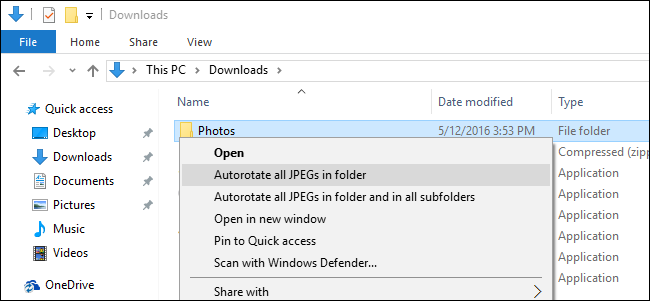
आधुनिक स्मार्टफोन और डिजिटल कैमरा हैतेजी से हार्डवेयर, इसलिए उनके लिए यह संभव होना चाहिए कि पहले से ही एक्सिफ़ ओरिएंटेशन टैग लगाने के बजाय पहले से ही घुमाए गए राज्य में फ़ोटो को बचाएं। दुर्भाग्य से, उद्योग मानक समाधान के रूप में एक्सिफ़ ओरिएंटेशन टैग में बस गए हैं, भले ही वे आदर्श न हों।
हमसे संपर्क करने और इस लेख के लिए हमें विचार देने के लिए टॉम मोरीआर्टी का धन्यवाद।








